- Kuka ürítése
- Törölje a Mail alkalmazást
- Törölje a Cache-et a Mac-en
- Szerezzen több tárhelyet Mac rendszeren
- Használjon kevesebb RAM-ot a Chrome-mal
- Hol található a Disk Utility Macen?
- Ellenőrizze az előzményeket Macen
- Control + Alt + Delete Mac rendszeren
- Ellenőrizze a memóriát Macen
- Ellenőrizze az előzményeket Macen
- Töröljön egy alkalmazást Mac rendszeren
- Törölje a gyorsítótárat a Chrome-ról Mac rendszeren
- Ellenőrizze a Tárhely lehetőséget Macen
- Törölje a böngésző gyorsítótárát Macen
- Kedvenc törlése Macen
- Ellenőrizze a RAM-ot Macen
- A böngészési előzmények törlése Mac rendszeren
10 legjobb macOS terminál-alternatíva részletes áttekintéssel
 Frissítve: Lisa Ou / 11. október 2023. 09:15
Frissítve: Lisa Ou / 11. október 2023. 09:15Gyakran használja a Terminált a Mac-en? Ha igen, fontolja meg a legjobb macOS terminálemulátorok online megtekintését. A macOS Terminal egy olyan segédprogram, amely lehetővé teszi különféle folyamatok működtetését Mac számítógépen a parancssori felülettel. Ha beírja és beírja a kijelölt parancsot, a terminál hozzáfér a szükséges programokhoz, segédprogramokhoz vagy alkalmazásokhoz a folyamat azonnali futtatásához. Például egy adott fájlt szeretne megtekinteni a Mac számítógépén. Fedezze fel a hozzárendelt parancsot a fájlok megtekintéséhez, majd adja meg azt a terminál felületén a feldolgozáshoz.
Ezért a Terminál hasznos segédprogram számos tevékenység futtatásához Mac számítógépen. Ez azonban nem mindig előnyös mások számára, mivel funkciói korlátozottak. Ha a terminált szeretné használni, csak alapvető parancsokat futtathat, és előfordulhat, hogy a többi kívánt szolgáltatás nem érhető el. Szerencsére harmadik féltől származó alkalmazások is megtalálhatók az interneten a segédprogram alternatívájaként. Szerencsédre összegyűjtöttünk több terminálalternatívát különböző előnyökkel. Ezért az alábbiakban megtekintheti őket, és megtudhatja, melyik eszköz felel meg a legjobban az Ön igényeinek. Utána egy bónuszprogramot is bemutatunk, úgyhogy kérjük, maradjon itt.
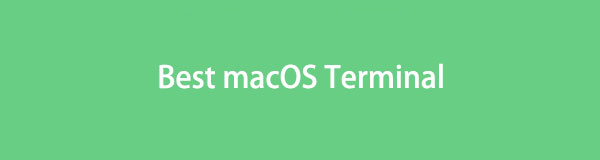

Útmutató
1. rész. 10 legjobb macOS-terminálalkalmazás
A különféle platformokon látott terminálalkalmazások közül itt van a 10 legjobb választás, amelyet hasznosnak találtunk. Olvassa el a leírásokat, hogy megismerje tulajdonságaikat, és telepítse azt, amelyről úgy gondolja, hogy a leghasznosabb lesz az Ön számára.
1. lehetőség. Commander One
A listánkon első helyen a Commander One található, amelyet az App Store-ban találhat meg. Ez egy fájlkezelő beépített Mac Terminal emulátorral. Ezért segít a rendszerfolyamatok egyszerű kezelésében Mac számítógépén. Csak az általa biztosított gyorsbillentyűket kell használnia annak megtekintéséhez terminál felület. Ezenkívül lehetővé teszi a futtatni kívánt parancsok végrehajtását a programablak elhagyása nélkül. Támogatja az FTP-t, az SFTP-t és a korlátlan számú lap megnyitását is, lehetővé téve a Mac-fájlok hatékony kezelését, különösen a kezelőparancsokkal. Ezért is tartozik a legjobb terminálok közé a Mac számára.
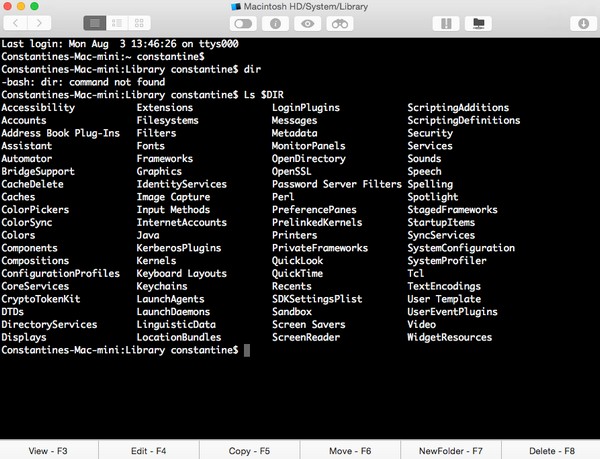

A FoneLab Mac Sweep segítségével törölheti a rendszer-, e-mail-, fénykép- és iTunes kéretlen fájlokat, hogy helyet szabadítson fel a Mac rendszeren.
- Kezelje a hasonló fényképeket és a duplikált fájlokat.
- Könnyedén megmutatja a Mac részletes állapotát.
- Ürítse ki a kukát, hogy több tárhelyet kapjon.
2. lehetőség. iTerm2
A következő az iTerm2, egy nyílt forráskódú terminálemulátor Mac-hez. Ingyenes és kielégítő kezdő és haladó felhasználók számára. A terminálhoz és más alternatívákhoz hasonlóan ennek az alkalmazásnak a megtanulásával is eltölthet egy kis időt, mivel technikai részleteket igényel. De ha már ismeri a beépített macOS terminált, nem tart túl sokáig, hogy megértse, hogyan működik teljesen. Eközben ennek az alkalmazásnak az a fő előnye, hogy több lapot kínál az ablakban, lehetővé téve a különböző parancssorok egyidejű kezelését. Gyorsbillentyűket is biztosít, amelyek segítségével gyorsabban kezelheti a műveleteket.
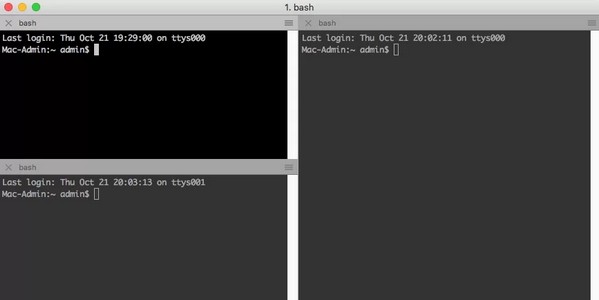
Opció 3. MacTerm
A MacTerm egy másik alkalmazás, amellyel lecserélheti a macOS beépített terminált. Ez egy alternatíva számos funkcióval, például beszéd helyi menüparancsokkal, teljes billentyűzet-hozzáféréssel, terminálkereséssel, speciális emulációval, Unicode maggal és még sok mással. Ezen túlmenően a letisztult és egyszerű felületnek köszönhetően kényelmes és könnyű navigációt is talál. Az alkalmazás használata során előforduló hátrány azonban az, hogy néha nem reagál a műveletekre. Ezért válassza azt, ha készen áll egy ilyen hátrány megtapasztalására.
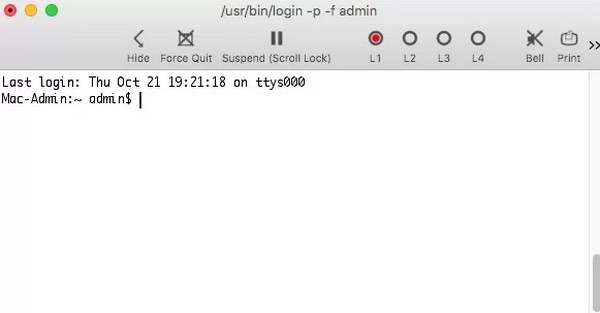
4. lehetőség. MacWise
A MacWise ezzel szemben egy minimalista macOS Terminal emulátor. De még egyszerű interfészével is számos protokollt és csatlakozási módot támogat, lehetővé téve a különféle hálózatok elérését modemen, SSH-n, közvetlen soros és Telneten keresztül. Sőt, ez az alternatíva számos terminált emulálhat, mint például a Prism, TV925, VT100, VT220, Viewpoint, Wise50 stb. Lehet, hogy csak drágának találja az alkalmazást, mivel nem ingyenes a telepítése, mint a többi. Ezen kívül időnként lemaradást is tapasztalhat, amikor a Mac-en használja.
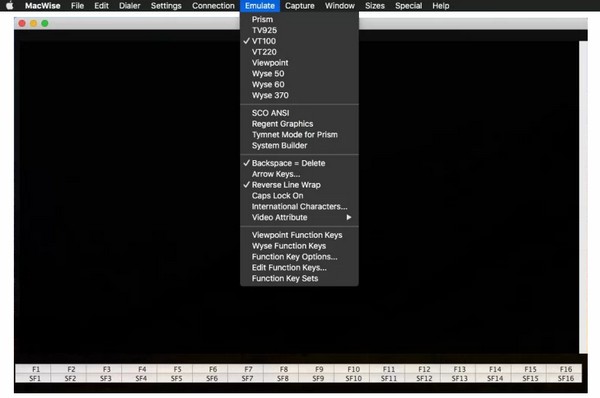
Opció 5. Hyper
A másik legjobb terminál MacBook és Mac számára a Hyper. Próbálja ki ezt az alternatívát, ha még mindig nem találja a kívánt funkciót az előző alkalmazásokban. A Hyper egy emulátor rengeteg beállítással, amelyet a parancssori felületen futtathat. Ezért válassza ezt, ha szeretné megtapasztalni a teljes irányítást a Mac felett. Ezenkívül rendelkezik egy plugin-támogatással, amely növeli az alkalmazás termelékenységét. Előnyei közé tartozik a sok parancsikon és a lehetőség több lap megnyitására, a terminál felosztására és még sok másra. Előnyös funkcióinak azonban ára van. Számos képessége miatt néha befolyásolja a Mac teljesítményét.
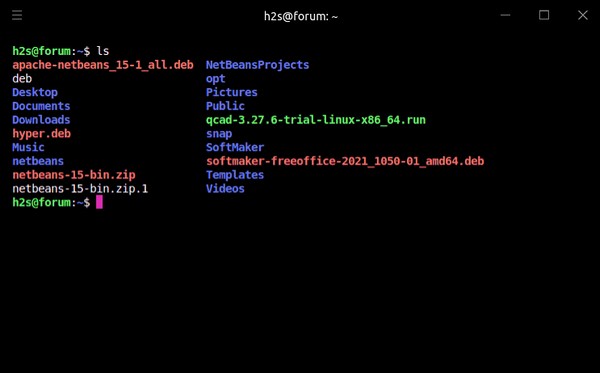
6. lehetőség: PowerTerm InterConnect
Eközben szerezze be a PowerTerm InterConnect alkalmazást, ha a Mac számítógépén kifogy a hely. Ez a terminálalternatíva csak minimális helyet igényel a Mac számítógépre történő telepítéshez. Jól helyettesíti a terminált, mivel funkcionális funkciókat kínál. A legjobb az egészben az, hogy a PowerTerm Interconnect több mint 30 nyelvet támogat, így bárhol is van, nagy eséllyel megszerezheti azt. De vegye figyelembe, hogy az alkalmazás legutóbbi frissítése 2019-ben volt.
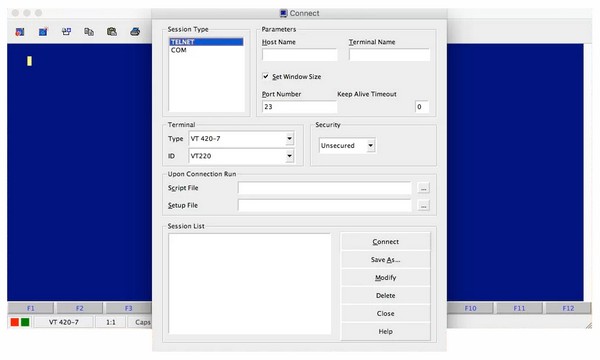

A FoneLab Mac Sweep segítségével törölheti a rendszer-, e-mail-, fénykép- és iTunes kéretlen fájlokat, hogy helyet szabadítson fel a Mac rendszeren.
- Kezelje a hasonló fényképeket és a duplikált fájlokat.
- Könnyedén megmutatja a Mac részletes állapotát.
- Ürítse ki a kukát, hogy több tárhelyet kapjon.
7. lehetőség. Terminátor
A listán a következő a Terminátor. Ennek az alkalmazásnak az elsődleges előnye vagy különlegessége a terminál rácsokba rendezése. Ezért támogatja a terminálok egy csoportján történő egyidejű gépelést, így a folyamat termelékenyebb. Használata szintén ingyenes, de ügyeljen egy kis tanulási görbére. Az alkalmazás használata során összetett utasításokkal találkozhat.
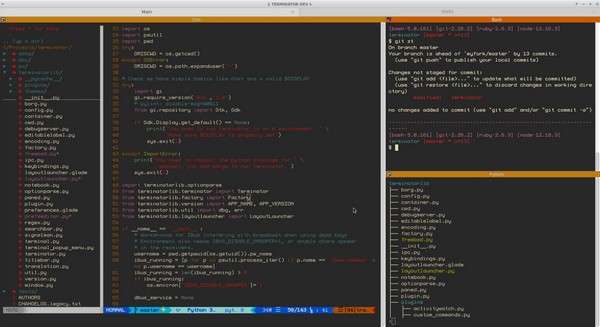
Opció 8. ZOC
A ZOC a legjobb eszköz, amit ajánlhatunk, ha Ön haladó felhasználó. Ez a terminálalternatíva lehetővé teszi több munkamenet egyidejű futtatását Telneten, SSH-n, QNX-en és egyebeken keresztül. Ezenkívül számos parancsot támogat, és lehetővé teszi a beállítások testreszabását az Ön preferenciáinak megfelelően. De a helyzet az, hogy magas ára van, különösen azért, mert a haladó felhasználók stílusának megfelelően lett kifejlesztve.
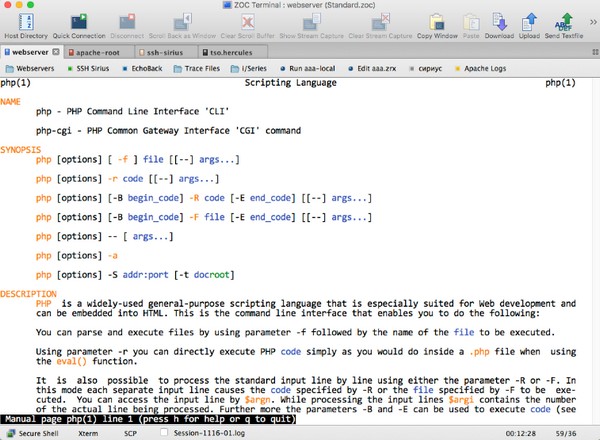
9. lehetőség Kitty
Egy másik legjobb macOS terminál alternatíva a Kitty. A többi fenti alkalmazáshoz hasonlóan ez is számos olyan funkciót kínál, amelyek lehetővé teszik a folyamatok jobb kezelését. Például támogatja a „Launch sessions” funkciót, amely lehetővé teszi a munkakönyvtárak, az ablakelrendezések, az indítási alkalmazások stb. meghatározását. Ez azonban néha késést okozhat, ha több nagy fájl egyszerre aktív.
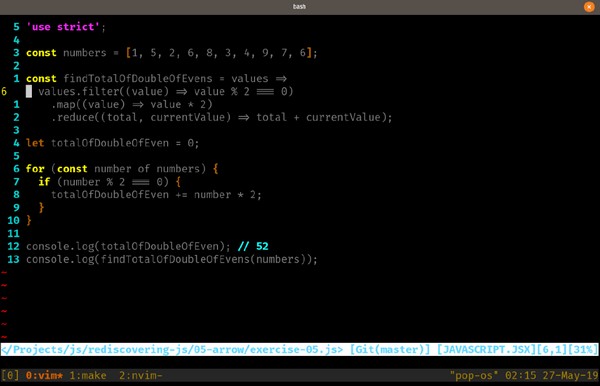
10. lehetőség. Alacritty
Végül, az Alacrtty az egyik legnépszerűbb terminálemulátor a weben. A kezelőfelülete egyszerű, de teljesítménye erőteljesre számíthat. Az elsődleges hátránya azonban, amellyel tisztában kell lennie, az, hogy ez a terminál alternatívája felmelegíti a Macet. Ezért legyen óvatos, amikor futtatja.
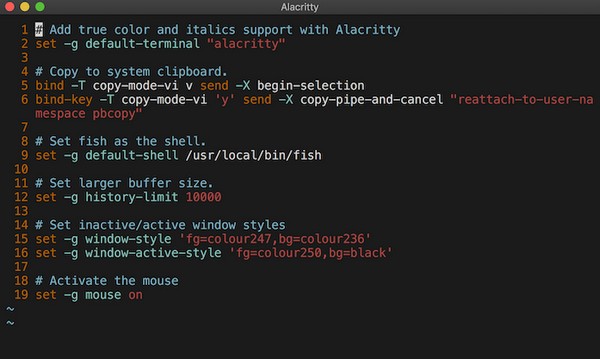
2. rész. Tisztítsa meg a macOS-t a FoneLab Mac Sweep programmal
FoneLab Mac Sweep egy bónuszprogram, amelyet szeretnénk bemutatni, különösen akkor, ha meg akarja tisztítani a Mac-et. Különféle alkalmazások, például a terminál alternatívája az internetről történő kipróbálása azt eredményezheti, hogy a Mac szemetet és egyéb szükségtelen adatokat gyűjthet össze. Ezért telepítse ezt az eszközt, hogy segítsen eltávolítani a nem kívánt adatokat a számítógépről.

A FoneLab Mac Sweep segítségével törölheti a rendszer-, e-mail-, fénykép- és iTunes kéretlen fájlokat, hogy helyet szabadítson fel a Mac rendszeren.
- Kezelje a hasonló fényképeket és a duplikált fájlokat.
- Könnyedén megmutatja a Mac részletes állapotát.
- Ürítse ki a kukát, hogy több tárhelyet kapjon.
Tekintse meg az alábbi gondtalan mintautasításokat a macOS tisztításához FoneLab Mac Sweep:
1 lépésA FoneLab Mac Sweep fájl megszerzéséhez nyissa meg az oldalát a böngészőjében, és nyomja meg a gombot ingyenes letöltés. Ezután irányítsa a Alkalmazási területek mappát, és indítsa el a tisztító programot.
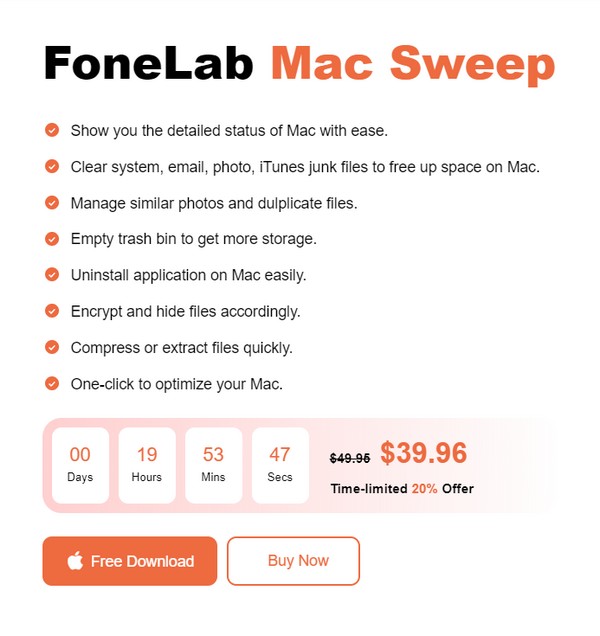
2 lépésLépj bele tisztító szakaszokat, miután megjelenik a prime interfész. Ezután válassza ki a tisztítani kívánt adatokat, például a rendszerszemétet, és nyomja meg a gombot Keresés a következő képernyőn. Az adatok beolvasása után kattintson a gombra Megnézem.
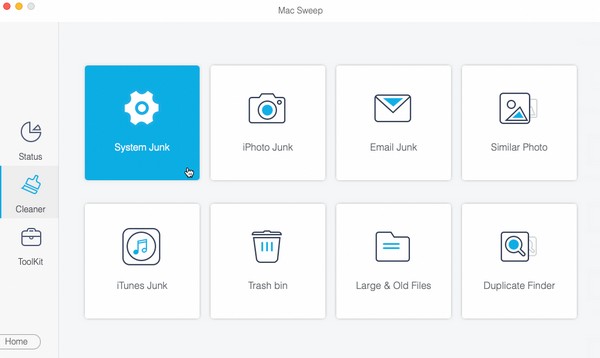
3 lépésVálassza ki a törölni kívánt kéretlen fájlokat, adatokat vagy elemeket, és nyomja meg a gombot Tiszta fül alatt. A program ezután megtisztítja és eltávolítja a kiválasztott adatokat a törléshez.
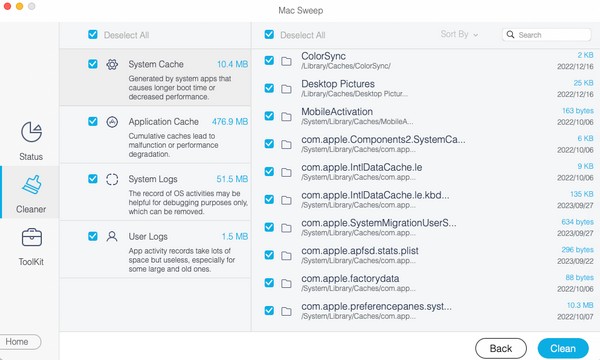
3. rész. GYIK a legjobb macOS terminálalkalmazásokról
1. Melyik a legjobb terminál a macOS-en?
Ha csak alapfelhasználásra van szüksége, a beépített macOS Terminal lehet a legjobb választás, mivel ez a legbiztonságosabb és legmegbízhatóbb Mac-re telepített terminálalkalmazás.
2. Biztonságos az iTerm2 alkalmazás Mac rendszeren?
Igen, ez az. A legnépszerűbb terminálemulátorok közé tartozik, így garantálható, hogy sokan bíznak benne a folyamatok működtetésében a Mac-en.
Köszönjük, hogy eljött, és felfedezte a legjobb terminálalternatívákat macOS-én. A Mac géppel és más eszközökkel kapcsolatos további aggályokért lásd a FoneLab Mac Sweep cimre.

A FoneLab Mac Sweep segítségével törölheti a rendszer-, e-mail-, fénykép- és iTunes kéretlen fájlokat, hogy helyet szabadítson fel a Mac rendszeren.
- Kezelje a hasonló fényképeket és a duplikált fájlokat.
- Könnyedén megmutatja a Mac részletes állapotát.
- Ürítse ki a kukát, hogy több tárhelyet kapjon.
